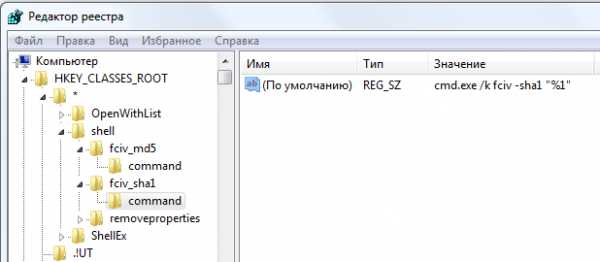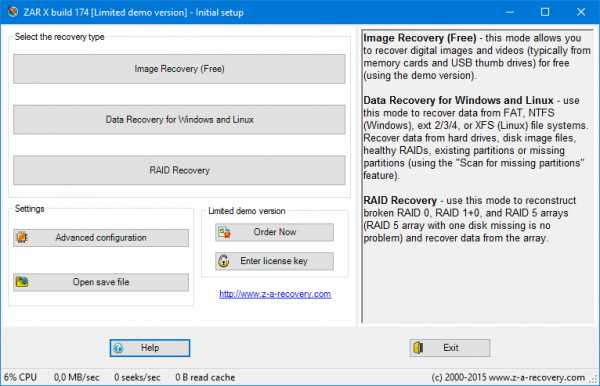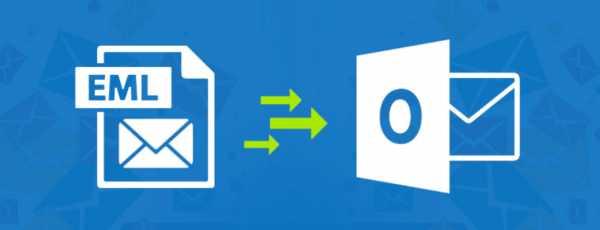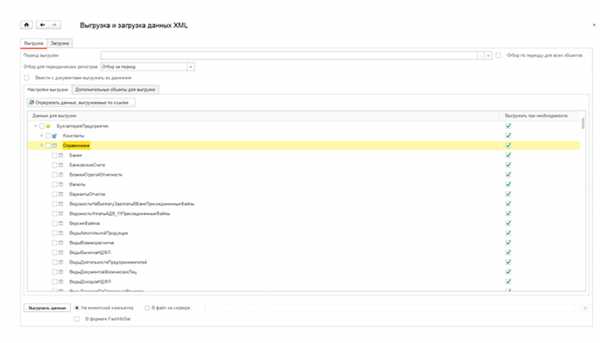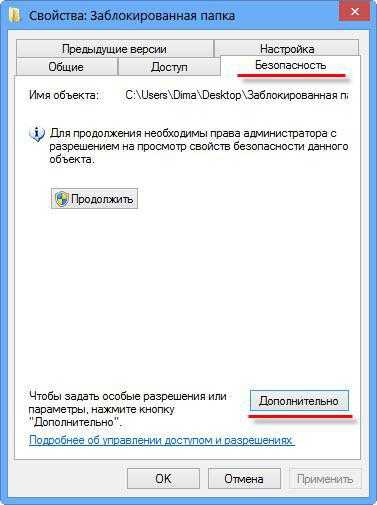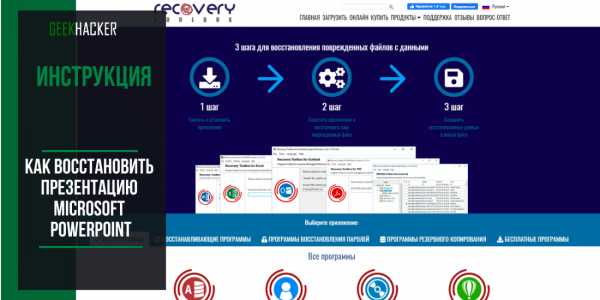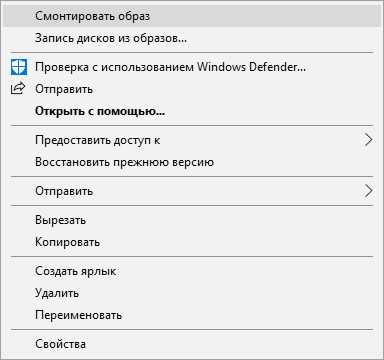Как открыть файл solidworks более поздней версии
2016 Справка по SOLIDWORKS - Компоненты будущей версии в более ранних версиях
Части и сборки SOLIDWORKS можно открыть в предыдущем выпуске программы с пакетом обновления SP 5.
Начиная с SOLIDWORKS 2012, можно открыть будущую версию файла в программе с пакетом обновления SP5. Например, файлы SOLIDWORKS 2013 можно открыть в SOLIDWORKS 2012 с пакетом обновления SP5. Взаимодействие поддерживается только между последовательными выпусками. Например, файл SOLIDWORKS 2014 нельзя открыть в SOLIDWORKS 2012 с пакетом обновления SP5.
При открытии в предыдущих выпусках файлы будущих версий доступны только для чтения и поддерживают сокращенный набор функций. Дерево конструирования FeatureManager содержит ограниченный набор данных.
С файлами будущих версий, открытыми в предыдущих выпусках программы с пакетом обновления SP5, невозможно выполнять какие-либо действия, для которых требуется данные дерева конструирования FeatureManager. Однако при обновлении до следующей версии SOLIDWORKS все данные дерева конструирования FeatureManager становятся доступными.
С деталью или сборкой SOLIDWORKS, открытой в предыдущем выпуске программы с пакетом обновления SP5, можно выполнять следующие действия.
- просматривать конфигурации;
- использовать инструмент "Измерить";
- просматривать массовые характеристики и настраиваемые свойства;
- просматривать материалы.
невозможно Редактировать детали и сборки будущей версии SOLIDWORKS в программе предыдущего выпуска с пакетом обновления SP5 невозможно. Однако можно можно использовать детали и сборки будущей версии в чертежах и сборках программы предыдущего выпуска с пакетом обновления SP5.
В SOLIDWORKS 2014 не поддерживается режим обратной совместимости. Вы не сможете открывать файлы из SOLIDWORKS 2015 версии SOLIDWORKS 2014 Service Pack 5.
Добавление файлов будущей версии в качестве компонентов сборки
В SOLIDWORKS 2013 и более поздних версий: можно использовать детали и сборки из текущей версии программного обеспечения SOLIDWORKS в качестве компонентов сборки в пакете обновления Service Pack 5 предыдущей версии.
Взаимодействие поддерживается только между последовательными выпусками. Например, файл SOLIDWORKS 2014 нельзя открыть в SOLIDWORKS 2012 с пакетом обновления Service Pack 5.
В пакете обновления SP5 предыдущей версии, в сборке, можно выполнить следующие операции:
- Произвести сопряжение компонента будущей версии SOLIDWORKS или узла сборки с другими приложениями.
- Добавить спецификацию, которая включает компоненты будущей и текущей версии.
- Погасить или отменить погашение элементов будущей версии.
- Создать рисунок сборки, которая включает как компоненты будущей, так и текущей версии.
- Использовать проверку интерференции при сопряжении компонентов будущей и текущей версии.
- Зеркально отражать и создавать массив компонентов будущей версии.
- Просматривать плоскости по умолчанию и исходные точки детали или узла сборки будущей версии и ссылаться на них.
В многоконфигурационных моделях при необходимости доступа к любой конфигурации в более старой версии необходимо сначала создать данные конфигурации и сохранить их в более новой версии.
В SOLIDWORKS 2014 не поддерживается режим обратной совместимости. Вы не сможете открывать файлы из SOLIDWORKS 2015 версии SOLIDWORKS 2014 Service Pack 5.
Создание чертежей деталей и сборок будущей версии
С некоторыми ограничениями можно создавать чертежи деталей и сборок SOLIDWORKS будущей версии в программе предыдущего выпуска с пакетом обновления SP5.
Невозможно:
- вставить элементы модели;
- получить доступ к данным в дереве конструирования FeatureManager, таким как списки вырезов сварных изделий и сварные швы.
Можно также создавать чертежи сборок, содержащих компоненты как текущей, так и будущей версий.
Чертежи будущей версии невозможно открыть в программе предыдущего выпуска с пакетом обновления SP5.
Взаимодействие поддерживается только между последовательными выпусками. Например, файл SOLIDWORKS 2014 нельзя открыть в SOLIDWORKS 2012 с пакетом обновления SP5.
В SOLIDWORKS 2014 не поддерживается режим обратной совместимости. Вы не сможете открывать файлы из SOLIDWORKS 2015 версии SOLIDWORKS 2014 Service Pack 5.
2020 Справка по SOLIDWORKS - Компоненты будущей версии в более ранних версиях
Части и сборки SOLIDWORKS можно открыть в предыдущем выпуске программы с пакетом обновления SP 5.
Например, в SOLIDWORKS 2018 Service Pack 5 можно открыть файлы SOLIDWORKS 2019. Взаимодействие поддерживается только между последовательными выпусками. Например, файл SOLIDWORKS 2019 нельзя открыть в SOLIDWORKS 2017 с пакетом обновления SP5.
При открытии в предыдущих выпусках файлы будущих версий доступны только для чтения и поддерживают сокращенный набор функций. Дерево конструирования FeatureManager содержит ограниченный набор данных.С файлами будущих версий, открытыми в предыдущих выпусках программы с пакетом обновления SP5, невозможно выполнять какие-либо действия, для которых требуется данные дерева конструирования FeatureManager. Однако при обновлении до следующей версии SOLIDWORKS все данные дерева конструирования FeatureManager становятся доступными.
С деталью или сборкой SOLIDWORKS, открытой в предыдущем выпуске программы с пакетом обновления SP5, можно выполнять следующие действия.
- просматривать конфигурации;
- использовать инструмент "Измерить";
- просматривать массовые характеристики и настраиваемые свойства;
- просматривать материалы.
Редактировать детали и сборки будущей версии SOLIDWORKS в программе предыдущего выпуска с пакетом обновления SP5 невозможно. Можно использовать детали и сборки будущей версии в чертежах и сборках программы предыдущего выпуска с пакетом обновления SP5.
2018 Справка по SOLIDWORKS - Компоненты будущей версии в более ранних версиях
Части и сборки SOLIDWORKS можно открыть в предыдущем выпуске программы с пакетом обновления SP 5.
Например, в SOLIDWORKS 2018 Service Pack 5 можно открыть файлы SOLIDWORKS 2019. Взаимодействие поддерживается только между последовательными выпусками. Например, файл SOLIDWORKS 2019 нельзя открыть в SOLIDWORKS 2017 с пакетом обновления SP5.
При открытии в предыдущих выпусках файлы будущих версий доступны только для чтения и поддерживают сокращенный набор функций. Дерево конструирования FeatureManager содержит ограниченный набор данных.С файлами будущих версий, открытыми в предыдущих выпусках программы с пакетом обновления SP5, невозможно выполнять какие-либо действия, для которых требуется данные дерева конструирования FeatureManager. Однако при обновлении до следующей версии SOLIDWORKS все данные дерева конструирования FeatureManager становятся доступными.
С деталью или сборкой SOLIDWORKS, открытой в предыдущем выпуске программы с пакетом обновления SP5, можно выполнять следующие действия.
- просматривать конфигурации;
- использовать инструмент "Измерить";
- просматривать массовые характеристики и настраиваемые свойства;
- просматривать материалы.
Редактировать детали и сборки будущей версии SOLIDWORKS в программе предыдущего выпуска с пакетом обновления SP5 невозможно. Можно использовать детали и сборки будущей версии в чертежах и сборках программы предыдущего выпуска с пакетом обновления SP5.
2015 Справка по SOLIDWORKS - Компоненты будущей версии в более ранних версиях
Части и сборки SOLIDWORKS можно открыть в предыдущем выпуске программы с пакетом обновления SP 5.
Начиная с SOLIDWORKS 2012, можно открыть будущую версию файла в программе с пакетом обновления SP5. Например, файлы SOLIDWORKS 2013 можно открыть в SOLIDWORKS 2012 с пакетом обновления SP5. Взаимодействие поддерживается только между последовательными выпусками. Например, файл SOLIDWORKS 2014 нельзя открыть в SOLIDWORKS 2012 с пакетом обновления SP5.
При открытии в предыдущих выпусках файлы будущих версий доступны только для чтения и поддерживают сокращенный набор функций. Дерево конструирования FeatureManager содержит ограниченный набор данных.
С файлами будущих версий, открытыми в предыдущих выпусках программы с пакетом обновления SP5, невозможно выполнять какие-либо действия, для которых требуется данные дерева конструирования FeatureManager. Однако при обновлении до следующей версии SOLIDWORKS все данные дерева конструирования FeatureManager становятся доступными.
С деталью или сборкой SOLIDWORKS, открытой в предыдущем выпуске программы с пакетом обновления SP5, можно выполнять следующие действия.
- просматривать конфигурации;
- использовать инструмент "Измерить";
- просматривать массовые характеристики и настраиваемые свойства;
- просматривать материалы.
невозможно Редактировать детали и сборки будущей версии SOLIDWORKS в программе предыдущего выпуска с пакетом обновления SP5 невозможно. Однако можно можно использовать детали и сборки будущей версии в чертежах и сборках программы предыдущего выпуска с пакетом обновления SP5.
В SOLIDWORKS 2014 не поддерживается режим обратной совместимости. Вы не сможете открывать файлы из SOLIDWORKS 2015 версии SOLIDWORKS 2014 Service Pack 5.
2014 Справка по SOLIDWORKS - Компоненты будущей версии в более ранних версиях
Части и сборки SolidWorks можно открыть в предыдущем выпуске программы с пакетом обновления Service Pack 5.
Начиная с SolidWorks 2012, можно открыть будущую версию файла в программе с пакетом обновления SP5. Например, файлы SolidWorks 2013 можно открыть в SolidWorks 2012 с пакетом обновления SP5. Взаимодействие поддерживается только между последовательными выпусками. Например, файл SolidWorks 2014 нельзя открыть в SolidWorks 2012 с пакетом обновления SP5.
При открытии в предыдущих выпусках файлы будущих версий доступны только для чтения и поддерживают сокращенный набор функций. Дерево конструирования FeatureManager содержит ограниченный набор данных.
С файлами будущих версий, открытыми в предыдущих выпусках программы с пакетом обновления SP5, невозможно выполнять какие-либо действия, для которых требуется данные дерева конструирования FeatureManager. Однако при обновлении до следующей версии SolidWorks все данные дерева конструирования FeatureManager становятся доступными.
С деталью или сборкой SolidWorks, открытой в предыдущем выпуске программы с пакетом обновления SP5, можно выполнять следующие действия.
- просматривать конфигурации;
- использовать инструмент "Измерить";
- просматривать массовые характеристики и настраиваемые свойства;
- просматривать материалы.
Редактировать детали и сборки будущей версии SolidWorks в программе предыдущего выпуска с пакетом обновления SP5 невозможно. Однако можно использовать детали и сборки будущей версии в чертежах и сборках программы предыдущего выпуска с пакетом обновления SP5.
2018 Справка по SOLIDWORKS - Добавление файлов будущей версии в качестве компонентов сборки
В SOLIDWORKS 2013 и более поздних версий: можно использовать детали и сборки из текущей версии программного обеспечения SOLIDWORKS в качестве компонентов сборки в пакете обновления Service Pack 5 предыдущей версии.
Взаимодействие поддерживается только между последовательными выпусками. Например, файл SOLIDWORKS 2018 нельзя открыть в SOLIDWORKS 2016 с пакетом обновления SP5.
В пакете обновления SP5 предыдущей версии, в сборке, можно выполнить следующие операции:
- Произвести сопряжение компонента будущей версии SOLIDWORKS или узла сборки с другими приложениями.
- Добавить спецификацию, которая включает компоненты будущей и текущей версии.
- Погасить или отменить погашение элементов будущей версии.
- Создать рисунок сборки, которая включает как компоненты будущей, так и текущей версии.
- Использовать проверку интерференции при сопряжении компонентов будущей и текущей версии.
- Зеркально отражать и создавать массив компонентов будущей версии.
- Просматривать плоскости по умолчанию и исходные точки детали или узла сборки будущей версии и ссылаться на них.
В многоконфигурационных моделях при необходимости доступа к любой конфигурации в более старой версии необходимо сначала создать данные конфигурации и сохранить их в более новой версии.
Справка по SOLIDWORKS 2019 - Компоненты будущей версии в более ранних версиях
Детали и сборки SOLIDWORKS можно открывать с помощью пакета обновления 5 предыдущей версии.
Например, в SOLIDWORKS 2018 с пакетом обновления 5 можно открыть SOLIDWORKS 2019 файлы. Совместимость версий поддерживается только между последовательными выпусками. За Например, вы не можете открыть файл SOLIDWORKS 2019 в SOLIDWORKS 2017 с пакетом обновления 5.
Файлы будущих версий отображаются в режиме только для чтения при открытии в предыдущем выпуске. и имеют ограниченную функциональность.Дерево конструирования FeatureManager содержит ограниченный объем данных.Любые действия, требующие данных дерева конструирования FeatureManager, не могут быть выполнены с файл будущей версии, открытый в предыдущем выпуске Service Pack 5. Однако после того, как вы при обновлении до следующей версии SOLIDWORKS все данные дерева конструирования FeatureManager будут имеется в наличии.
Если деталь или сборка SOLIDWORKS открыты в Пакет обновления 5 предыдущей версии, вы можете:
- Посмотреть конфигурации.
- Используйте инструмент «Измерение».
- Просмотр массовых и пользовательских свойств.
- Просмотр материалов.
Вы не можете редактировать детали или сборки SOLIDWORKS будущей версии в Пакет обновления 5 предыдущего выпуска. Вы можете использовать детали и сборки будущих версий в чертежах и сборки Service Pack 5 предыдущего выпуска.
.2020 Справка по SOLIDWORKS - Компоненты будущих версий в более ранних версиях
Вы можете открывать детали и сборки SOLIDWORKS с помощью пакета обновления 5 предыдущей версии.
Например, в SOLIDWORKS 2018 с пакетом обновления 5 можно открыть SOLIDWORKS 2019 файлы. Совместимость версий поддерживается только между последовательными выпусками. За Например, вы не можете открыть файл SOLIDWORKS 2019 в SOLIDWORKS 2017 с пакетом обновления 5.
Файлы будущих версий отображаются в режиме только для чтения при открытии в предыдущем выпуске. и имеют ограниченную функциональность.Дерево конструирования FeatureManager содержит ограниченный объем данных.Любые действия, требующие данных дерева конструирования FeatureManager, не могут быть выполнены с файл будущей версии, открытый в предыдущем выпуске Service Pack 5. Однако после того, как вы при обновлении до следующей версии SOLIDWORKS все данные дерева конструирования FeatureManager будут имеется в наличии.
Если деталь или сборка SOLIDWORKS открыты в Пакет обновления 5 предыдущей версии, вы можете:
- Посмотреть конфигурации.
- Используйте инструмент «Измерение».
- Просмотр массовых и пользовательских свойств.
- Просмотр материалов.
Вы не можете редактировать детали или сборки SOLIDWORKS будущей версии в Пакет обновления 5 предыдущего выпуска. Вы можете использовать детали и сборки будущих версий в чертежах и сборки Service Pack 5 предыдущего выпуска.
.2019 Справка по SOLIDWORKS - Открытие существующих документов деталей, сборок или чертежей
Для открытия существующих документов можно использовать инструмент «Открыть чертеж». чертежи, связанные с документом активной детали или сборки.
- Инструмент доступен в меню Файл и в контексте. панели инструментов.
- Вы можете добавить инструмент к жестам мыши и назначить сочетание клавиш.
- Вы можете добавить инструмент в CommandManager или на панели инструментов.Щелкните и перетащите Открыть чертеж на панель инструментов или Расположение CommandManager.
Чтобы открыть существующий чертеж активной детали или документ сборки:
- Выполните одно из следующих действий:
- Щелкните.
- Щелкните правой кнопкой мыши верхний элемент в дереве конструирования FeatureManager или пустую область в графической области и выберите Открыть Рисование .
Кому открыть существующий чертеж компонента сборки:
- В документе сборки щелкните правой кнопкой мыши компонент в FeatureManager. в дереве конструирования или в графической области и выберите Открыть Рисование .
SOLIDWORKS ищет чертеж с тем же именем, что и модель, в той же папке, что и модель. Если чертеж существует, он открывается автоматически. Если такого рисунка нет найден, появится окно просмотра, в котором вы сможете найти чертеж вручную.
Если для модели имеется несколько открытых и несохраненных чертежей, появляется сообщение с предложением выберите чертеж, который нужно открыть, из списка открытых документов чат.
.Как деактивировать лицензию SOLIDWORKS
Со временем компьютерное оборудование устаревает, и в результате его необходимо заменить. Хотя новое оборудование может быть захватывающим, оно сопряжено с трудностями при переносе программного обеспечения. Когда мы меняем оборудование, на котором работает SOLIDWORKS, будь то клиент с отдельной лицензией или сервер, на котором запущен Менеджер лицензий SolidNetWork, нам потребуется деактивировать серийный номер, используемый для установки.
В этом сообщении блога я дам вам пошаговые инструкции по деактивации лицензии SOLIDWORKS.
- ЧАСТЬ 1: Деактивация автономной лицензии (установлен SOLIDWORKS)
- ЧАСТЬ 2: Деактивация сетевой лицензии на сервере Менеджера лицензий SolidNetWork (установлен Менеджер лицензий SOLIDWORKS)
- ЧАСТЬ 3: Деактивация однопользовательской или сетевой лицензии (продукт SOLIDWORKS не установлен)
ЧАСТЬ 1. Деактивация автономной лицензии (установлен SOLIDWORKS)
ШАГ 1: Откройте последнюю версию SOLIDWORKS, установленную на вашем компьютере.Это можно сделать с помощью ярлыка на рабочем столе или меню «Пуск» .
ШАГ 2: Выберите Help Menu , затем Deactivate Licenses.
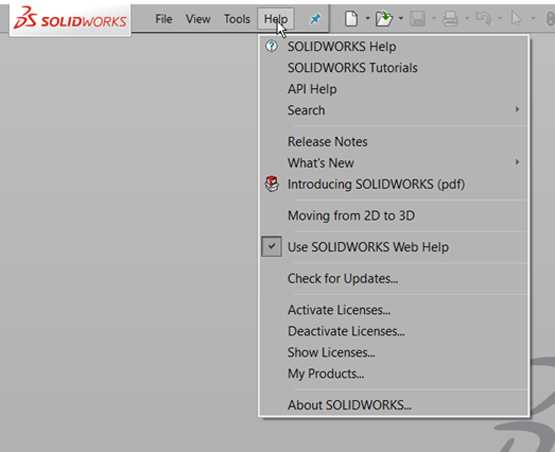
ШАГ 3: Выберите Выбрать все в окне активации продукта SOLIDWORKS, убедитесь, что адрес электронной почты правильный, и нажмите Далее.
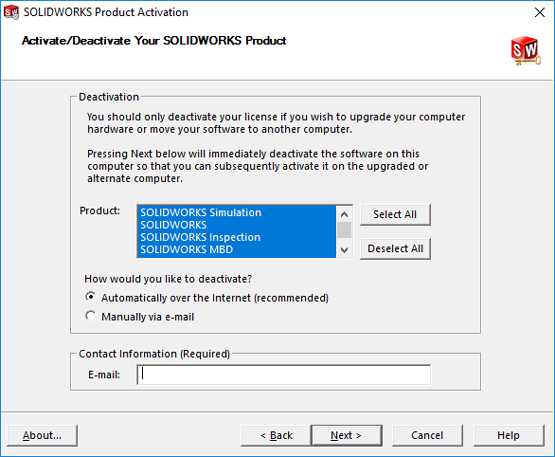
ШАГ 4: После успешного завершения должно появиться окно с сообщением об успешной деактивации.Выберите Готово .
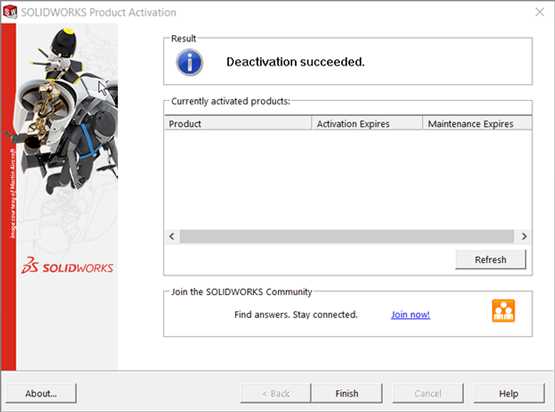
ЧАСТЬ 2: Деактивация сетевой лицензии на сервере Менеджера лицензий SolidNetWork (установлен Менеджер лицензий SOLIDWORKS)
ШАГ 1: Откройте Менеджер лицензий SolidNetWork. В меню «Пуск» перейдите в папку SOLIDWORKS , затем в папку SOLIDWORKS Tools и выберите SolidNetwork License Manager .
ШАГ 2: Выберите вкладку Server Administration .
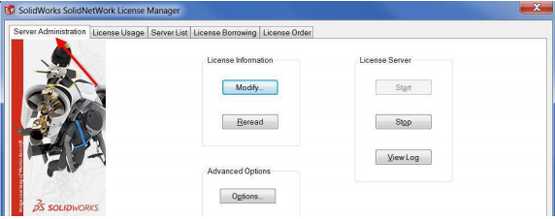
ШАГ 3: Выберите Изменить , чтобы получить доступ к Деактивации.
ШАГ 4: Выберите Переместите лицензию (и) продукта на новый / обновленный компьютер и нажмите Далее .
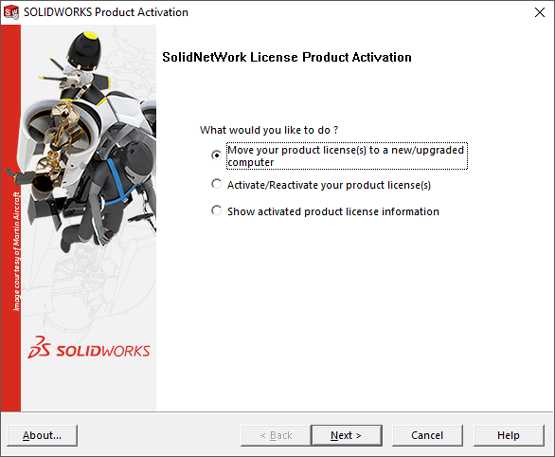
ШАГ 5: Убедитесь, что указанные в списке серийный номер (а) и адрес электронной почты верны, затем продолжите, нажав Выбрать все и Далее .
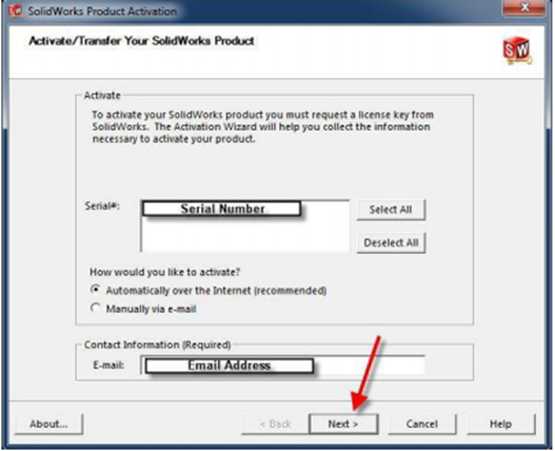
ШАГ 6: После успешного завершения должно появиться окно с сообщением Deactivation Succeeded . Выберите Готово .
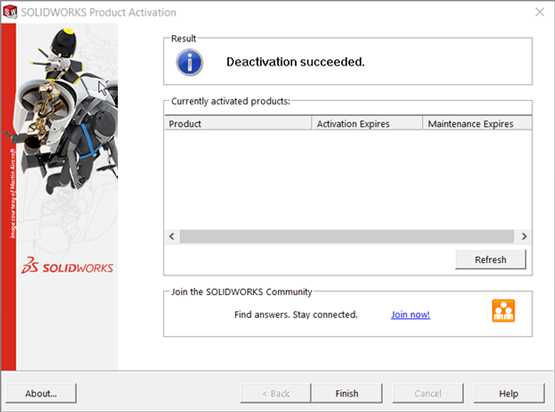
ЧАСТЬ 3: Деактивация автономной лицензии или сетевой лицензии (продукт SOLIDWORKS не установлен)
ШАГ 1: Войдите на портал для клиентов SOLIDWORKS . Если учетная запись портала клиентов не была создана, см. Краткое руководство по созданию портала клиентов Alignex , в котором показано, как получить доступ к своей учетной записи и удалить все замки.
ШАГ 2: Выберите Загрузки и обновления на главной странице после входа в систему.
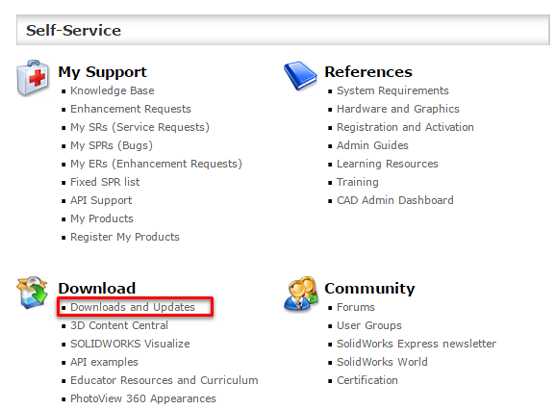
ШАГ 3: Выберите SW Activation Wizard и сохраните файл на компьютер.

ШАГ 4: Выберите Показать в папке , чтобы показать файл в месте сохранения.
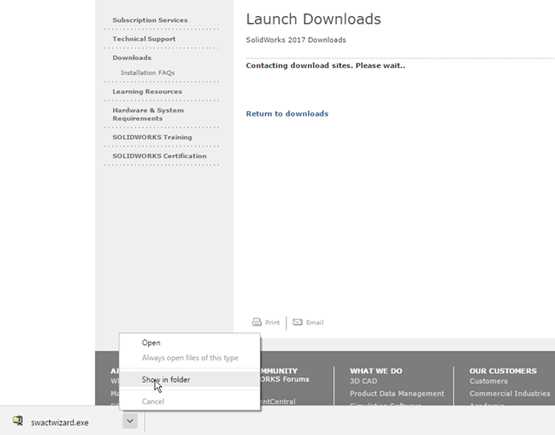
ШАГ 5: Щелкните файл правой кнопкой мыши и выберите Запуск от имени администратора .
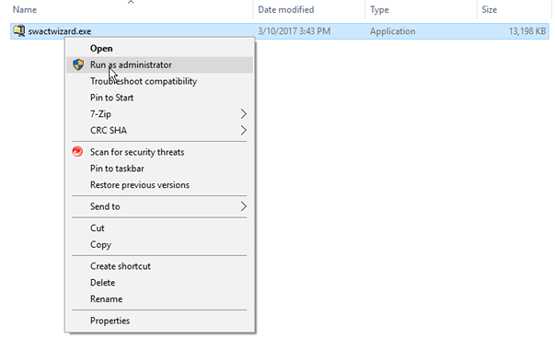
ШАГ 6: Выберите Распаковать .
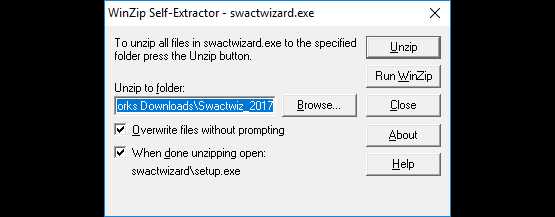
ШАГ 7: Дважды нажмите OK .
ШАГ 8: Дважды выберите Следующий .
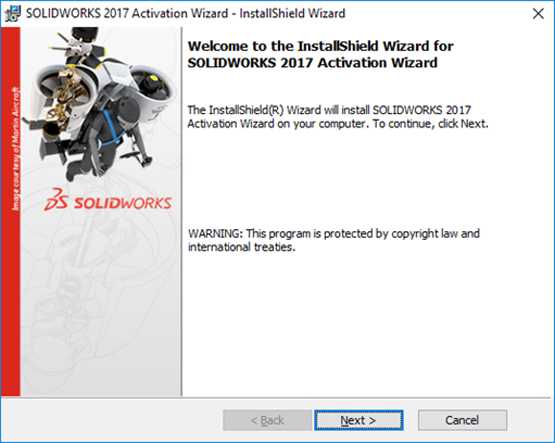
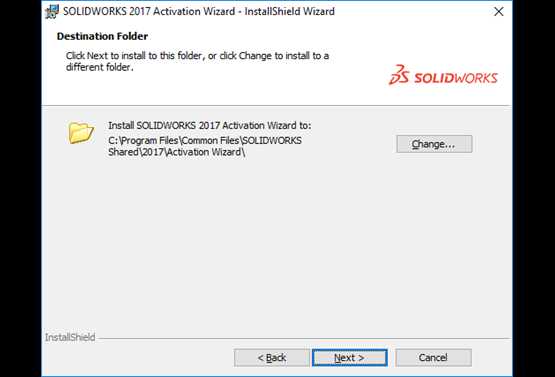
ШАГ 9: Выберите Установить .
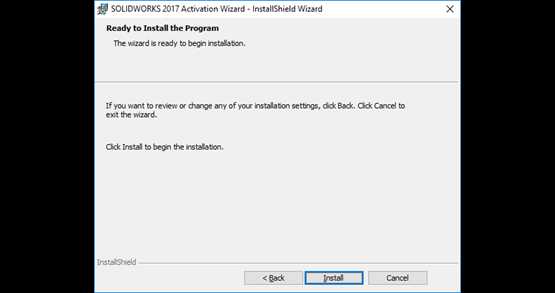
ШАГ 10: Выберите Finish.
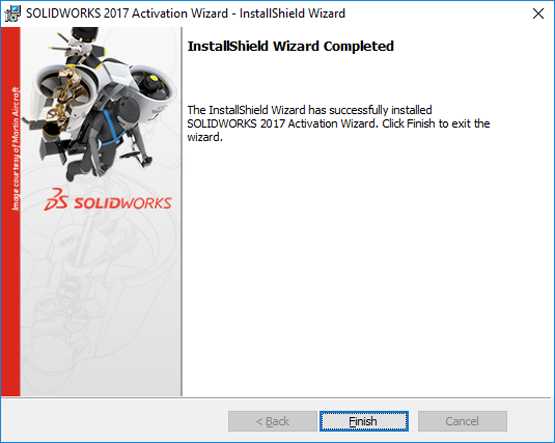
ШАГ 11: В меню «Пуск» > Недавно добавленные Выберите Мастер активации SOLIDWORKS .
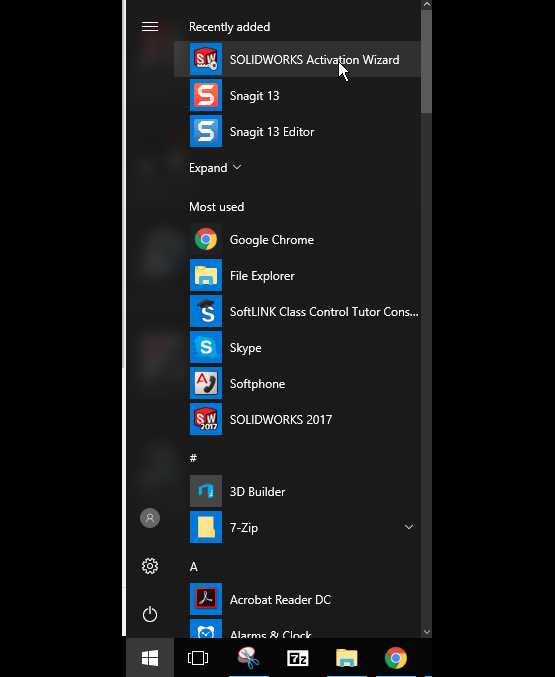
ШАГ 12: Выберите Переместите лицензию (-ы) на новый / обновленный компьютер и нажмите Далее .
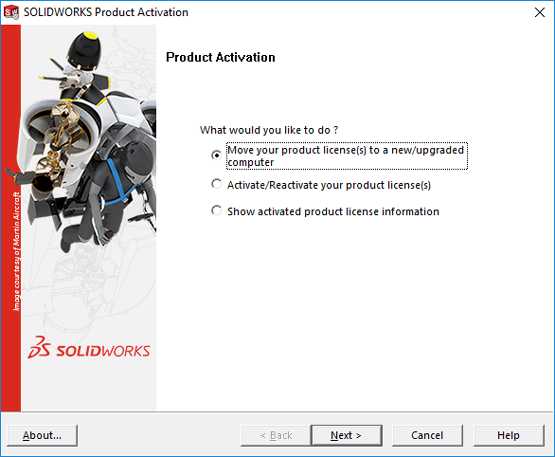
ШАГ 13: Выберите Выбрать все в окне активации продукта SOLIDWORKS, проверьте правильный адрес электронной почты и нажмите Далее .
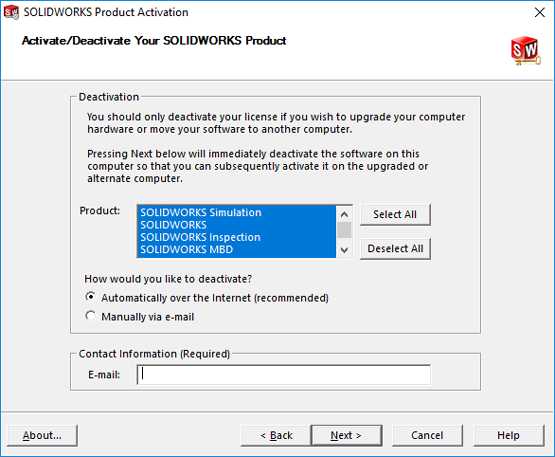
ШАГ 14: После успешного завершения должно появиться окно с сообщением Deactivation Succeeded . Выберите Готово .
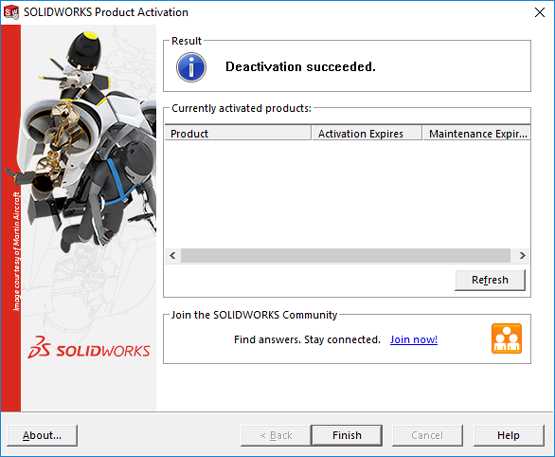
Спасибо за чтение, и мы надеемся, что вы нашли этот пост полезным при деактивации SOLIDWORKS! Вы также можете загрузить Alignex Guide to Deactivate License PDF, а также другие наши полезные руководства в разделе «Документы технической поддержки» на нашем веб-сайте.

Alignex, Inc.является ведущим поставщиком программного обеспечения SOLIDWORKS и продуктов партнеров для машиностроительной отрасли в Миннесоте, Висконсине, Айове, Северной Дакоте, Южной Дакоте, Небраске, Колорадо, Вайоминге и Иллинойсе. Обладая более чем 25-летним техническим опытом, Alignex предлагает консультационные услуги, обучение и поддержку SOLIDWORKS, а также поддержку продуктов партнеров. Для получения дополнительной информации посетите alignex.com.


 .
.| Как мне установить файлы в эту папку? | Запустите setup.exe. Вам все равно может потребоваться загрузить некоторые файлы, если вы выберете установку элементов, которые не были загружены ранее. Не устанавливайте с помощью msiexec (см. Ниже). |
| Могу ли я установить файлы MSI вручную из этой папки с помощью msiexec или другого приложения? | №Менеджер установки не загружает некоторые файлы, которые могут потребоваться при запуске msiexec. |
| Могу ли я выбрать одну и ту же папку загрузки для каждой устанавливаемой версии? | Папки загрузки зависят от версии. Начиная с SOLIDWORKS 2010, Менеджер установки SOLIDWORKS автоматически создает в указанной папке подпапку для конкретной версии. |
| Я загрузил некоторые продукты вручную с веб-сайта корпорации Dassault Systèmes SOLIDWORKS.Может ли Менеджер установки установить их? | Начиная с версии SW2009, файлы, загруженные вручную, можно использовать в Менеджере установки SOLIDWORKS. Однако лучше запустить Менеджер установки SOLIDWORKS, выбрав вариант загрузки файлов. Менеджер установки SOLIDWORKS показывает, какие файлы вам нужны, в зависимости от того, что вы устанавливаете, и предоставляет ссылки для загрузки каждого файла. Эту опцию можно использовать, когда встроенная страница загрузки не работает (скорее всего, из-за ограничений загрузки, установленных прокси-сервером). Если Microsoft Internet Explorer спрашивает, хотите ли вы сохранить или запустить файлы во время загрузки или установки, всегда указывайте сохранение. |
| Могут ли другие пользователи использовать загруженные мной файлы? | Да. Для этого загрузите в общий сетевой ресурс. Затем каждый клиент может запустить Менеджер установки SolidWorks из общей папки для установки. Никаких дальнейших загрузок не потребуется, если пользователь не выберет для установки некоторые элементы, которые не были выбраны во время начальной загрузки, или если компьютер, который использует эту загрузку для установки, имеет другой набор предварительных требований, чем компьютер, на который вы загрузили файлы. Если вы загружаете от имени других пользователей, но не устанавливаете, выберите вариант «Только загрузка» при установке. Эта опция позволит вам выбирать продукты независимо от того, что может быть установлено в вашей системе. Однако этот параметр нельзя использовать для загрузки исправлений или создания администрирующих образов. |
| Как узнать, когда станет доступна новая версия продуктов SOLIDWORKS? | Вы будете проинформированы о выходе новой версии в следующих случаях:
|
| Почему Менеджер установки SOLIDWORKS не позволяет мне выбрать другой пакет обновления продукта для установки? | Каждая версия Менеджера установки SOLIDWORKS предназначена для установки только определенной версии продуктов SOLIDWORKS. Если вы хотите установить другой пакет обновления, вам необходимо запустить эту версию Менеджера установки SOLIDWORKS.Чтобы найти последнюю доступную версию, см. Предыдущий пункт. |
| Почему Менеджеру установки SOLIDWORKS запрещено загружать файлы? | Если ограничения прокси-сервера не позволяют приложениям загружать файлы, Менеджер установки SOLIDWORKS не может загружать файлы автоматически. Вы можете загрузить файлы вручную, а затем установить их с помощью Менеджера установки SOLIDWORKS. Выберите параметр в Менеджере установки SOLIDWORKS для загрузки отдельных файлов (например, Выполнить загрузку вручную на странице Параметры загрузки).В зависимости от выбранного вами продукта и требований к системе в отдельном окне отображается веб-страница, содержащая ссылки для загрузки всех необходимых файлов вручную. Эти ссылки идентичны ссылкам на портале для клиентов SOLIDWORKS, но вам не нужно искать файлы. |
| Не все мои продукты SOLIDWORKS обновлены до последнего пакета обновления. Почему «Проверка обновлений» сообщает мне, что у меня последняя версия? | «Проверить наличие обновлений» сообщает только о том, установлена ли (или выполняется ли) последняя версия Менеджера установки SolidWorks. Если вы хотите обновить все продукты до последней установленной версии, в разделе «Установка и удаление программ» выберите последнюю установленную версию SOLIDWORKS и нажмите «Изменить». |
| Могу ли я скопировать DVD в папку загрузки? | Да, но установка может завершиться ошибкой, если вы не скопируете все содержимое каждого DVD, выпущенного для этой платформы. Менеджер установки SOLIDWORKS ищет файлы swdata * .id, чтобы определить версию. Если этих файлов нет, он не сможет распознать скопированные вами установочные файлы и потребует их загрузки. |
Автоматизация экспорта файлов с помощью SOLIDWORKS Task Scheduler
Обычным процессом является экспорт ваших чертежей в файлы PDF, чтобы вы могли передать их пользователям, не имеющим опыта работы в САПР. Это может быть очень трудоемкой и утомительной задачей. SOLIDWORKS PDM Professional предлагает автоматизированные задачи для выполнения этой работы за вас, но пользователи, не использующие PDM, не получат от этого никакой пользы. Итак, в этом техническом блоге я хочу представить Планировщик задач SOLIDWORKS. Этот инструмент помогает автоматизировать множество различных задач, но в этом блоге я хочу сосредоточиться на возможностях экспорта.
Планировщик заданий SW: где его найти?
Вам не нужно искать в окне SOLIDWORKS. Планировщик заданий SW - это отдельное приложение, которое нужно открывать из меню Windows Start . Перейдите в Все программы > SOLIDWORKS <версия> > SOLIDWORKS Tools > SOLIDWORKS Task Scheduler .
Планировщик задач SW: что он умеет?
Планировщик заданий SW позволяет настраивать задачи для выполнения в будущем.Вы можете использовать его с любой лицензией SOLIDWORKS для преобразования документов в последнюю версию SOLIDWORKS. Чтобы запланировать другие задачи, у вас должна быть лицензия SOLIDWORKS Professional или Premium.
В следующем списке показаны некоторые возможности Планировщика задач SOLIDWORKS:
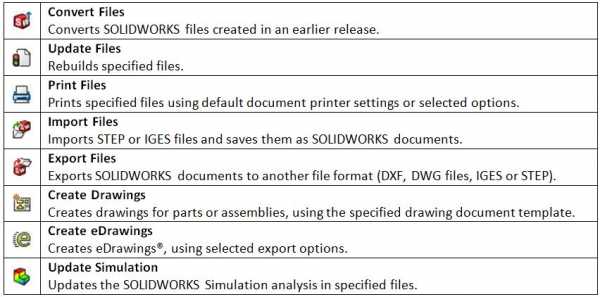
Как упоминалось ранее, я хочу сосредоточиться на задаче «Экспорт файлов». Все остальные задачи работают в основном так же, поэтому объяснения одной задачи будет достаточно.
Задача экспорта файлов: как это работает?
1.Прежде всего, вам нужно выбрать задачу Export Files на боковой панели. Появится следующее диалоговое окно:
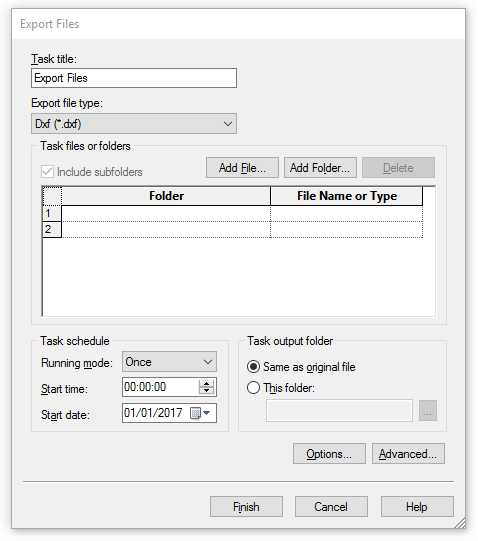
2. В Заголовок задачи вы можете ввести новый заголовок для задачи или оставить значение по умолчанию.
3. Выберите нужный тип файла в Тип файла экспорта . Доступны следующие форматы файлов:
- Dxf (* .dxf )
- Чертеж ( * .dwg )
- IGES ( *.igs )
- Adobe Portable Document Format ( * .pdf )
- ШАГ AP203 ( *. Шаг )
- ШАГ AP214 ( *. Шаг )
- JPEG ( * .jpg )
4. Выберите файлы или папки для экспорта:
- Для выбора файлов:
- В Файлы или папки задач щелкните Добавить файл .
- Выберите типы файлов для экспорта в Файлы типа .
Доступные варианты выбора для файлов DXF, DWG и PDF:
- Чертежи (* .drw, * .slddrw )
Доступные варианты выбора для IGES и STEP:
- Детали (* .prt, * .sldprt )
- Сборки (* .asm, * .sldasm ) - Найдите файл, который хотите экспортировать, затем щелкните Открыть .
- Повторите шаги 1, 2 и 3, чтобы выбрать дополнительные файлы.
- Для выбора папок:
- В разделе Файлы или папки задач щелкните Добавить папку .
- Перейдите к папке, содержащей файлы для экспорта, затем щелкните Выберите папку
. - В разделе «Имя файла » или «Тип » щелкните строку, содержащую папку, которую вы только что добавили
, затем выберите тип файла для экспорта. - Повторите шаги 1, 2 и 3, чтобы выбрать дополнительные папки.
- Если вы не хотите включать вложенные папки, снимите флажок Включить вложенные папки .
5. Под Папка вывода задач :
- Выберите Как исходный файл , чтобы сохранить экспортированные файлы в том же месте, что и исходные файлы.
- Или выберите Эта папка , чтобы выбрать расположение папки, в котором вы хотите сохранить экспортированные файлы.
6. В разделе Расписание задач можно указать, как часто задача должна запускаться ( Один раз , Ежедневно , Еженедельно или Ежемесячно ). Используйте Start time и Start date , чтобы определить начало определенной задачи.
7. Щелкните Параметры , чтобы настроить параметры экспорта. Обратите внимание, что эти параметры различны для каждого выбранного типа файла экспорта.
8. Щелкните Advanced , если вы хотите изменить параметры задачи, такие как рабочая папка задачи и продолжительность тайм-аута.
9. Если все определено как нужно, можно нажать Готово .
Задача и ее название, запланированное время, запланированная дата и статус отображаются на панели задач. Статус задачи: Запланировано .
Для запуска запланированной задачи ваш компьютер должен быть включен в запланированное время запуска. Окно Планировщика заданий SOLIDWORKS необязательно открывать.Если ваш компьютер выключен в запланированное время запуска, задача запускается, когда вы включаете компьютер. В запланированное время запуска задача запускается. Если задача воздействует на несколько файлов, для каждого файла создается подзадача. Когда задача завершится, статус изменится на Завершено .
Заключение
Мы увидели, как планировщик задач SOLIDWORKS может облегчить жизнь, автоматизируя утомительные задачи экспорта. В этом техническом блоге я только объяснил задачу экспорта файла, но я также хочу посоветовать вам взглянуть на другие доступные задачи!
Спасибо, что прочитали этот технический блог!
Автор Мартейн Виссер
.